iMac e MacBook sono spesso stati criticati a causa della qualità delle webcam integrate a bordo. Ecco un modo per ovviare al problema.
Nonostante gli ultimi modelli di MacBook abbiano risolto in parte questo problema, da sempre Apple viene criticata per la qualità fotografica offerta delle webcam offerte dai propri portatili. L’azienda ha quindi deciso di permettere agli utenti di sfruttare il proprio iPhone come webcam e microfono esterno. La funzionalità è compatibile con tutti i dispositivi più recenti aggiornati alle ultime versioni del sistema operativo a bordo come iPhone 14, iPhone 14 Pro, MacBook Pro M1, MacBook Air M1 e molti altri prodotti Apple.
La Fotocamera Continuity di iPhone consente di utilizzare la fotocamera posteriore e il microfono dell’iPhone su tutti i Mac compatibili. Sono compatibili con questa funzionalità tutti i Mac con macOS Ventura, iPhone XR o modelli successivi con a bordo iOS 16. Saranno ovviamente compatibili tutti i software successivi a quelli appena elencati. Come fare?
Fissare l’iPhone su un supporto
Prima di utilizzare la fotocamera Continuity di iPhone, è utile fissare l’iPhone su un supporto.
I supporti della Fotocamera Continuity e altri prodotti compatibili con iPhone sono disponibili presso molti produttori. Una volta fissato, è necessario assicurarsi che l’iPhone sia vicino al Mac, bloccato in modo stabile, posizionato con le fotocamere posteriori rivolte verso ciò che si vuole inquadrare e in orientamento orizzontale per consentire alle app di scegliere automaticamente il dispositivo iPhone, oppure in orientamento verticale. In base al posizionamento di iPhone, se in verticale o in orizzontale, il Mac imposterà correttamente la visuale della fotocamera. Uno dei migliori supporti compatibili è prodotto da Belkin.
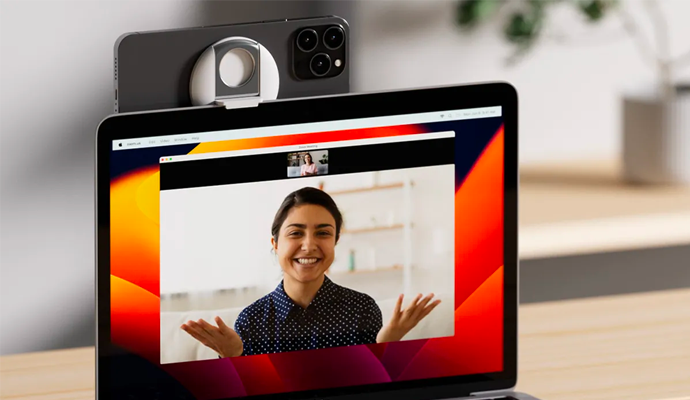
Un iPhone con MagSafe montato su MacBook con il supporto Belkin
Questo modello è utilizzabile solo se possedete un iPhone con MagSafe ovvero iPhone 12 o successivi. Chi possiede un iPhone precedente compatibile, può utilizzare un supporto alternativo per tenere fermo l’iPhone sul pano di lavoro.
Scegliere iPhone come fotocamera o microfono
Se l’iPhone è fissato correttamente al supporto o è fermo in modo stabile sulla scrivania o il tavolo, la fotocamera e il microfono dell’iPhone sono disponibili per l’uso con macOS.
Per selezionare la fotocamera di iPhone è necessario aprire l’applicazione con la quale si intende usarla. Per utilizzarla, è necessario selezionare la fotocamera dell’iPhone dal menù video dell’app su Mac. Solitamente le app integrano menù specifici per la selezione delle sorgenti audio/video. Per eseguire questo passaggio, non esiste una procedura univoca: è necessario verificare la voce specifica nelle impostazioni dell’applicazione in uso su Mac. Il microfono di iPhone è invece sempre disponibile all’utilizzo e si può persino impostare come sorgente principale di input dalle impostazioni di sistema di macOS.
Mettere in pausa, disconnettere o disattivare la Fotocamera Continuity
Se si riceve una chiamata mentre si utilizza la fotocamera o il microfono dell’iPhone, il Mac mostra la notifica di una chiamata in arrivo. Si può quindi decidere in modo semplice se disconnettere o disattivare la fotocamera Continuity di iPhone in base alle esigenze. Il tutto avviene in automatico: accettando la chiamata, si può prendere l’iPhone in mano e iniziare la conversazione oppure, in modo più intuitivo, rispondendo alla chiamata da Mac si blocca automaticamente l’altra conversazione in atto. In entrambi i casi, la conversazione avviata con l’applicazione che utilizza la Fotocamera Continuity entra in pausa.
Per evitare che il Mac riconosca l’iPhone come fotocamera o microfono, anche quando l’iPhone è collegato e fissato al supporto, è possibile disattivare la fotocamera Continuity su iPhone. Per farlo è molto facile: basta selezionare Impostazioni > Generali > AirPlay e Handoff > Disattiva Fotocamera Continuity.
Utilizzo quotidiano della Fotocamera Continuity
Chi è solito effettuare molte videocall in movimento e necessita di mantenere uno standard elevato anche per quello che riguarda la parte video, la Fotocamera Continuity è sicuramente una funzionalità molto valida. Chi utilizza una postazione fissa a casa o in ufficio, probabilmente ha più senso che opti per una soluzione definitiva come una webcam con microfono integrato. In questo caso, il Mac riconoscerà il nuovo dispositivo di input e lo impiegherà in tutte le app. Una webcam di grande qualità è senza dubbio la Logitech C920 al prezzo di circa 60 euro.
Pubblicato il 1 Maggio 2023


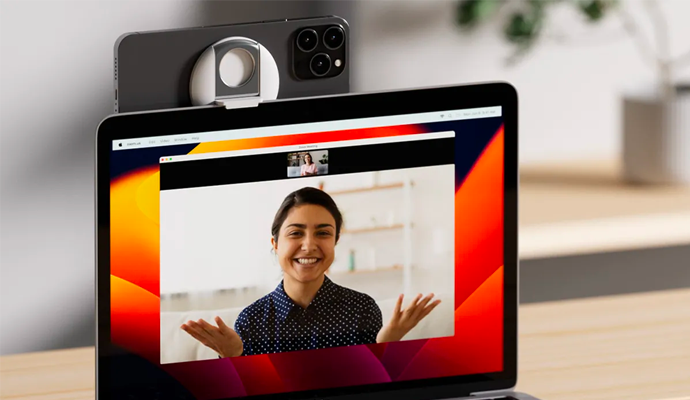




Scrivi un commento